|
|
有关最新的浏览器支持信息,请访问 PTC Release Advisor。
|
|
|
有关最新的浏览器支持信息,请访问 PTC Release Advisor。
|
|
|
没有执行操作时,Web 界面仍能保持连接状态的时间可由管理员进行设置,因此它可能受限制。如果在该时间内,仍未使用该界面来执行操作,则需要重新登录后再开始所有未完成的任务。有关详细信息,请与您的 Windchill RV&S 管理员联系。
|
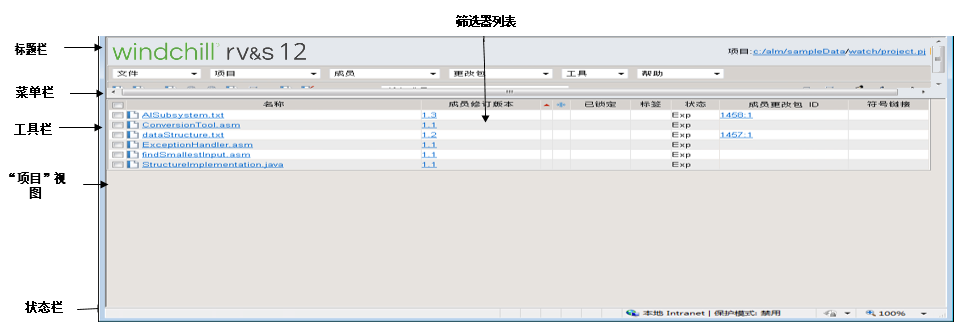
组件 | 说明 | ||
标题栏 | 标题栏是最上方的应用程序窗口组件。在左侧,标题栏显示软件程序的名称。在右侧,标题栏显示标准 Windows 按钮,以最小化、调整大小以及关闭应用程序窗口。您还可以在标题栏中使用活动的链接在项目中导航。要导航至子项目,请单击链接的适用部分。 | ||
菜单栏 | 菜单栏位于标题栏的正下方。每个菜单包含可用的命令。当您首次启动 Web 界面时,菜单栏中有三个菜单:“文件”、“工具”和“帮助”。
要查看当前用户及 Web 界面所连接到的服务器,请指向 Windchill RV&S 图标。此时会出现用于显示用户和服务器的工具提示,例如,srobertson@abc_server:7001。 | ||
工具栏 | 在菜单栏正下方是工具栏,通过工具栏可轻松访问最常用的命令。通过使用鼠标左键单击相应的工具栏按钮,可执行工具栏功能。当您将鼠标指针放在按钮上方时,将出现用于说明每个工具栏按钮功能的工具提示。 | ||
状态栏 | 当您从菜单中选择命令时,在状况栏中会显示其用途和状态的简单描述。状态栏还针对会话显示当前登录的用户、服务器和端口号。此外,当您指向工具栏按钮时,您可以查看其功能的说明。 | ||
“项目”视图 | Web 界面提供“项目”视图的访问权限。“项目”视图会显示使用 Windchill RV&S 服务器注册的项目的项目成员和层次结构。 “项目”视图还使您能够访问项目级别的功能和有限数量的成员级别功能。 | ||
筛选器列表 | 在 Web 界面中的工具栏旁边有内置筛选器的可选列表,借助该列表,您可将您的视图专注于您当前感兴趣的项目成员的子集。Windchill RV&S 仅显示符合筛选器指定条件的成员。 | ||
已禁用的浏览器功能 | 当在 Web 界面中工作时,您无法使用浏览器的退后、前进、历史记录和刷新 (重新载入) 功能。 | ||
选择列表项 | 要选择 Web 界面上列表中的项,请选择项旁边的复选框。要选择所有项,请选择复选框列标题行,以自动标记所有项。 |